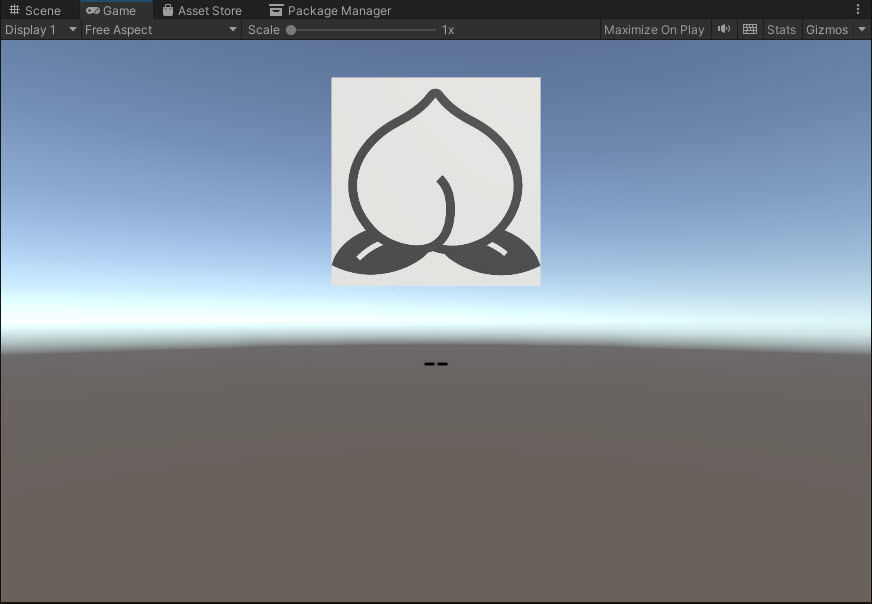GitHub Pages を素材サーバとして使う
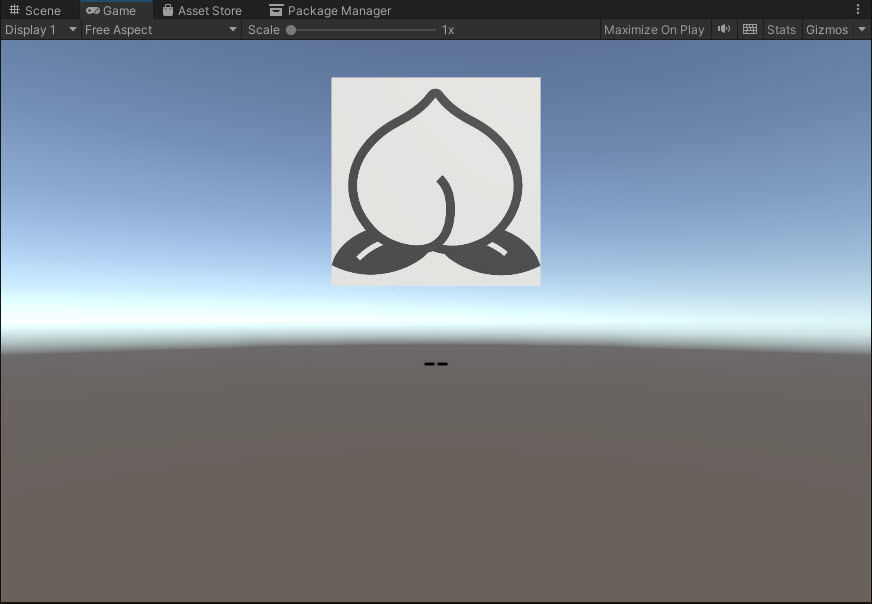
このように動きます。
注意
- リポジトリは非公開でも GitHub Pages にすると公開データとして扱うのでプライベートなデータや重要な情報は置かないでください
- 著作権についても個人で試す範囲のフロー素材や独自の制作物で試しましょう
- フリー素材だと https://icooon-mono.com/
GitHub で新しい非公開リポジトリを作ります
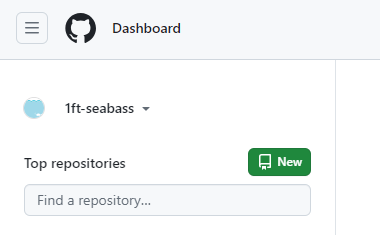
https://github.com/dashboard にアクセスして New ボタンをクリックして新しい非公開リポジトリを作ります。
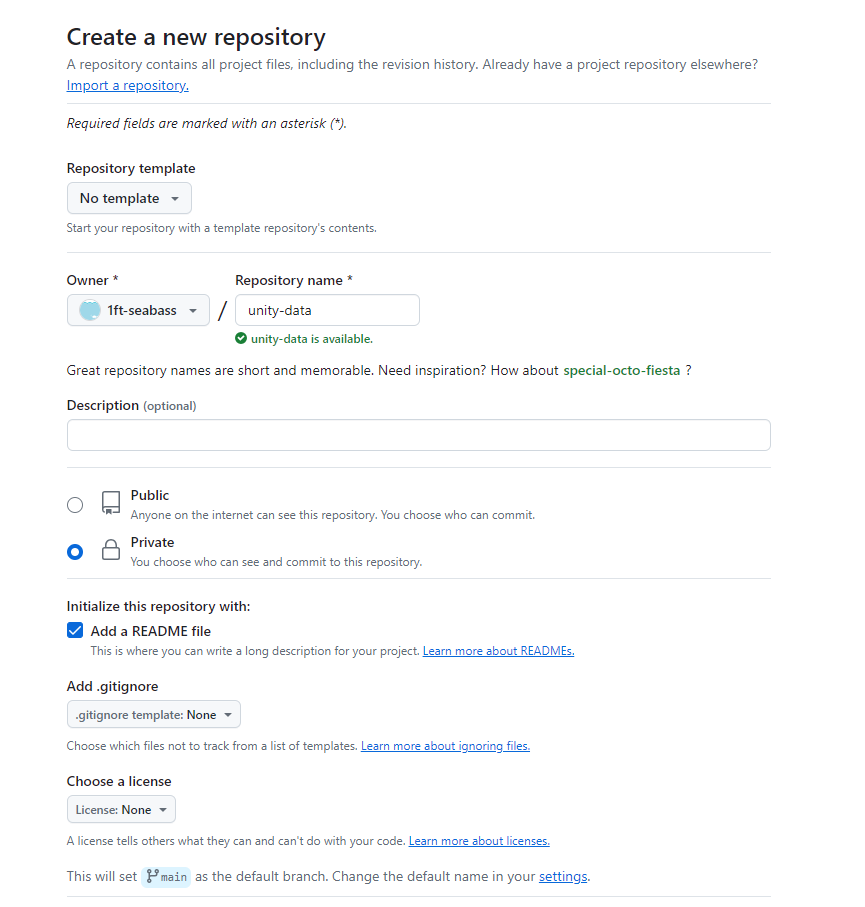
設定は以下の通りです
- リポジトリ名(任意)
- unity-data
- 公開範囲
- Private
- Add a README file
- チェックする
そのリポジトリに素材を入れます
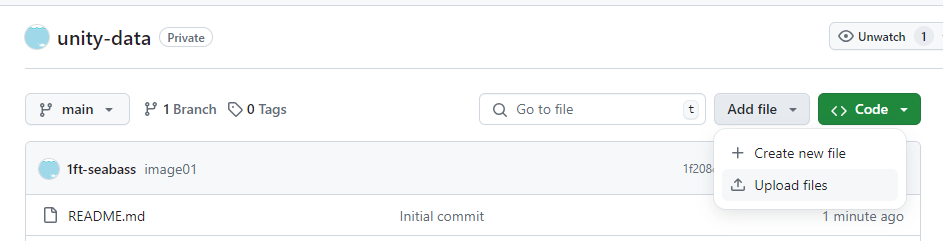
このリポジトリにファイルをアップロードします。Code タブで Add file をクリックして Upload File をクリックします。
- ファイルのアップロード
を参考しましょう。
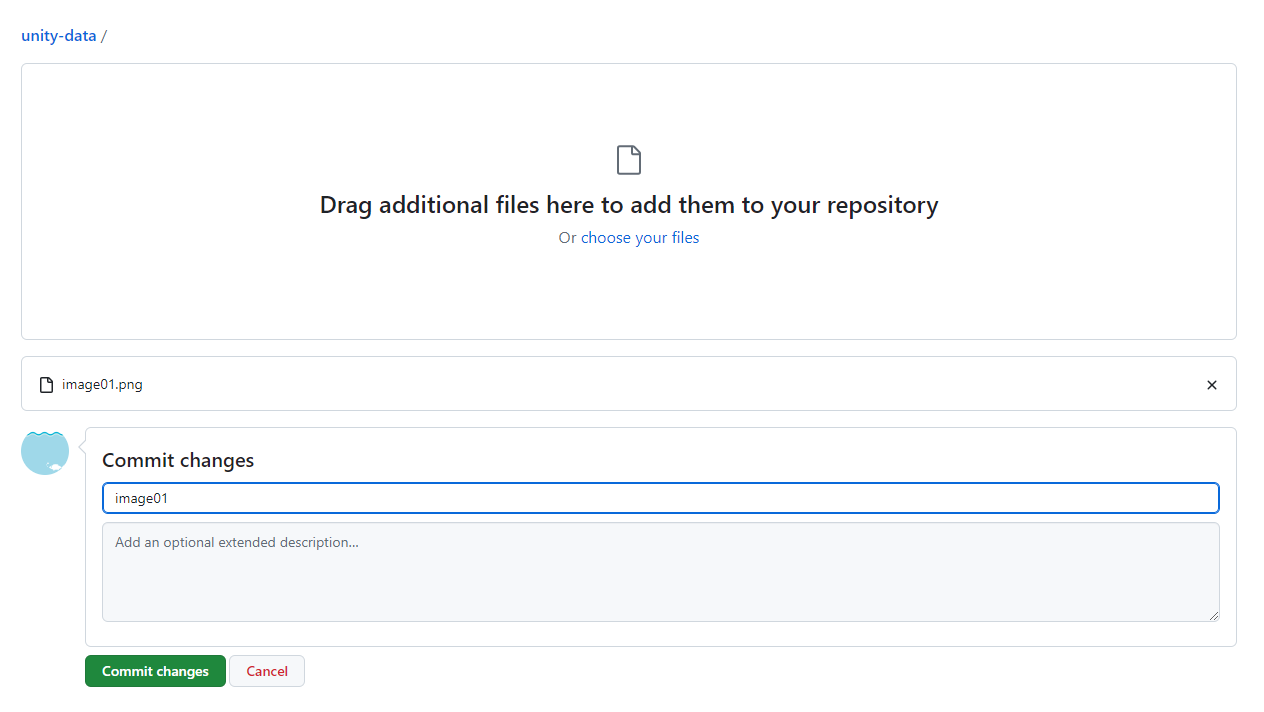
このようにファイルを指定して、コミットのタイトルを入力して Commit changes をクリックします。
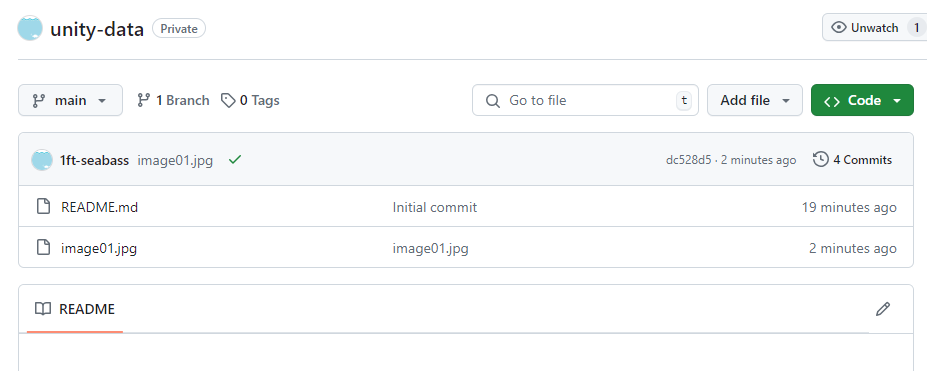
このようにファイルがアップロードされました。
ファイルは ここ から桃の画像を 512px サイズの JPEG でダウンロードしました。
GitHub Pages として公開します
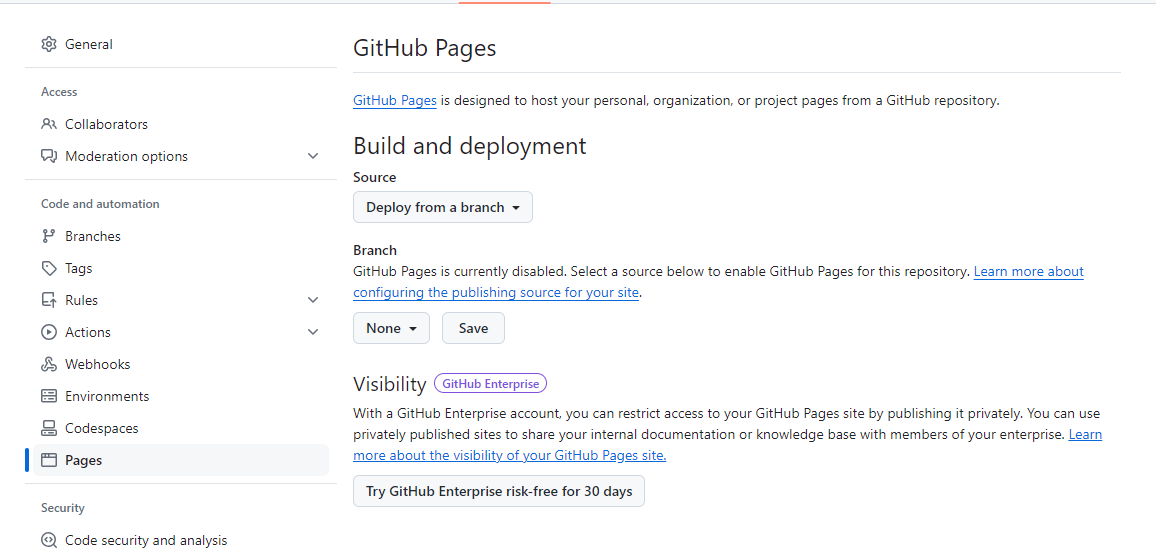
GitHub Pages クイックスタート を参考にリポジトリの Settings > Pages から GitHub Pages として公開します。
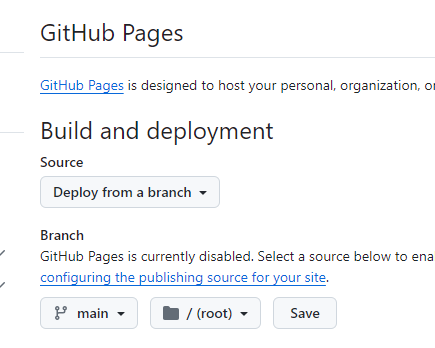
設定は、
- Source
- Deploy from a branch
- Branch
- main
- /root
で設定できたら Save ボタンをクリックします。
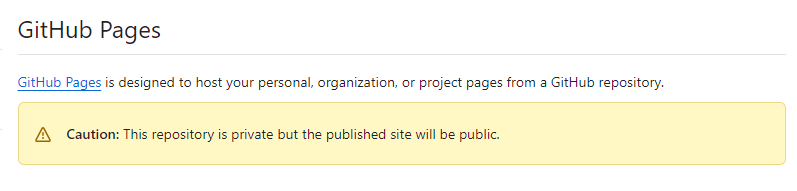
Save 直後は公開準備をしています。
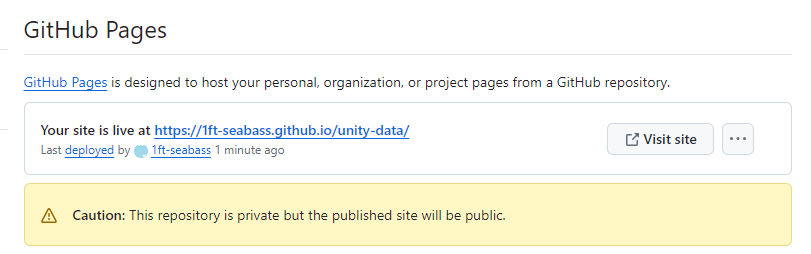
1 分くらい待ってもう一度リロードしてみるとこのようになります。これで公開されました。
先ほどの素材のパス
ユーザー名が octcat で、リポジトリ名が unity-data の場合、リポジトリ最上部に置いた image01.jpg は
https://octcat.github.io/unity-data/image01.jpg
となります。一度ブラウザでアクセスして確認してみるといいでしょう。
Unity を動かしてみる
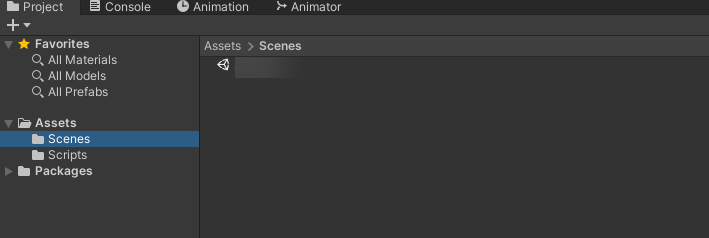
Project タブから Assets > Scenes を選択します。Sample02 をダブルクリックして起動しましょう。
- GetAPI にある Sample02_GetAPI スクリプトを開きます。
- urlAPI 変数に先ほど確かめた画像パスを入力して保存します。
- Play します。
このようになります。